
- •1.3Порядок виконання роботи
- •2.3Порядок виконання роботи
- •3.3Порядок виконання роботи
- •Операції звиділеними виразами Якщо в документі є виділений вираз, то з ним можна виконувати різні операції, представлені нижче:
- •4.3Порядок виконання роботи
- •Розв’язок систем рівнянь
- •Символьний розв’язок рівнянь
- •5.3Порядок виконання роботи
- •5.4Контрольні запитання
- •5.5Рекомендована література
- •Лабораторна робота №6 Первинна статистична обробка даних в пакеті MathCad
- •6.1Мета і завдання роботи
- •6.2Основні теоретичні положення
- •6.3Порядок виконання роботи
- •6.4Контрольні запитання
- •6.5Рекомендована література
- •Лабораторна робота №7 Основні процедури обробки даних в пакеті MathCad
- •7.1Мета і завдання роботи
- •7.2Основні теоретичні положення
- •7.3Порядок виконання роботи
- •7.4Контрольні запитання
- •7.5Рекомендована література
2.3Порядок виконання роботи
2.3.1 Створіть матрицю і виконайте обчислення
а) Задайте по елементно введення матриці А:
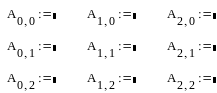
б) Задайте матрицю В розмірністю 3×3 за допомогою діалогового вікна «Insert/Matrix».
в) Вилучіть окремо стовпчик «0» та «2» матриці А через матричну палітру.
г) Вилучіть окремо стовпчик «1» матриці
В через індекс. Для цього спочатку
обчисліть кількість рядків матрицi
![]() ,
задайте діапазон індексів
,
задайте діапазон індексів
![]() від 0 до n-1 при
від 0 до n-1 при
![]() та від 1 до n при
та від 1 до n при
![]()
д) Виконайте прості операції з матрицями: |А|; |В|; АТ; ВТ; А+В; А-В; А·В; В-1; А2.
2.3.2 Застосуйте функції rows(А), cols(В), max(А), min(В), tr(В), csort(А,1) rsort(B,2), augment(А,В), stack(А,В), submatrix(А,1,3,2,1), submatrix(В,2,1,3,3).
2.3.3 Створіть нову матрицю С використовуючи функцію matrix(m,n,f) розмірністю 2×4. Для цього задайте функцію f(x,y)=3x+2y.
2.3.4 Створіть одиничну матрицю D, використовуючи функцію identity(4).
2.3.5 Задайте вектор Vі=3і-2, де і=1..4. За допомогою функції diag(V) створіть матрицю E.
2.3.6 Застосуйте векторні функції last(V), length(V), rows(V), cols(V), max(V), min(V), reverse(V), sort(V) до вектора;
- обчисліть суму елементів вектора;
- використовуючи векторизацію:
а) обчисліть добуток елементів матриць А та матриці В;
б) знайдіть корінь з елементів матриці А;
в) обчисліть різницю елементів матриці В та будь-якої тригонометричної функції для елементів матриці А.
2.3.7 Побудуйте поверхню з елементів однієї матриці та діаграму з елементів вектора.
2.3.8 Використовуючи команду Insert→Matrix (Вставка→Матриця) створити матрицю Q розміром 66, заповнити її довільно та відобразити графічно за допомогою команди Insert→Graph→Surface→Plot (Вставка→Графік
→Поверхні).
2.3.9 Побудувати графік поверхні (Поверхневий) та карту ліній рівня Insert→Graph→Contour Plot (Контурний) для функції двох змінних
![]() ,
двома способами:
,
двома способами:
а) За допомогою функції CreateMesh (X,t0,t1,0,1,xgrid,ygrid)
(сітка розміром 40 40, діапазон зміни t від –5 до 5, - від 0 до 2).
б) Задавши поверхню математично, для цього:
Визначити функцію X(t,)
Задати на осях змінних t і по 41 точці i:=0..40 j:=0..40
для змінної ti зі значеннями, що змінюються від -5 до 5 із кроком 0.25 ti := -5 + 0.25 i, а для змінної j - від 0 до 2 із кроком /20 j := /20 j.
Визначити матрицю Мij := X(ti,j) і відобразити її графічно.
2.3.10 За допомогою команди Format→Graph→3D Plot (Формат 3-D графіка) або через контекстне меню графіка поміняти зображення:
характеристики перегляду General→View→Rotation, Tilt (Загальне→Вид→Обертання, Нахил);
кольори і лінії поверхні Appearance→Fill Options, Line Options (Зовнішній Вигляд→Властивості лінії, Властивості тонування),
параметри осей Axes (Осі),
вид заголовка графіка Title (Назва).
2.4Контрольні запитання
2.4.1 Як визначити індексовану змінну?
2.4.2 Яка системна змінна визначає номер першого елемента масиву?
2.4.3 Опишіть способи створення векторів і матриць у Mathcad.
2.4.4 Яка функція використовується для об’єднання двох матриць?
2.4.5 Як формується у пакеті MathCAD вектор заданої розмірності?
2.4.6 Як розділити у пакеті MathCAD матрицю на окремі стовпці?
2.5Рекомендована література
2.5.1 С.І.Доценко, Ю.Д.Попов. Методичні рекомендації до використання системи комп’ютерної алгебри MathCAD у математичних курсах для студентів природничих факультетів — К.: ВПЦ «Київський унiверситет», 2002, — 26 с.
2.5.2 Дьяконов В. Mathcad 2001. учебный курс. – СПб.: Питер, 2001. – 624 с.
Лабораторна робота №3 Робота з функціями доступу до файлів даних в пакеті MathCAD
3.1Мета і завдання роботи
Навчитися користуватися функціями доступу до файлів даних в MathCad.
3.2Основні теоретичні положення
Крім того що MathCad працює безпосередньо з числовою інформацією, він володіє засобами для читання файлів даних. Допустимими для пакета є текстові файли у коді ASCII, що містять числову інформацію. Такі файли, створені в MathCad можуть бути використані іншими програмними засобами. І, навпаки, у пакеті можуть бути використані такі файли, які створені в іншому програмному середовищі (наприклад, текстові файли (*.txt), створені в Блокноті, створені в Excel (*.xls) або файли збережені з розширенням (*.dat), при цьому розділювачем між даними може бути кома або знак табуляції.
Для роботи з файлами пакет має дві групи вбудованих функцій: доступ до неструктурованих файлів та доступ до структурованих файлів.
Неструктурованим називається файл, що містить набір окремих числових даних. Для доступу до неструктурованих файлів використовують три вбудовані функції.
READ("ім’я файлу"). Зчитує одне значення з файлу даних. Переважно використовується у вигляді xi :=READ("ім’я файлу").
WRITE("ім’я файлу"). Записує значення у файл даних. Якщо файл уже існує, то замінює його на новий файл. Використовується у вигляді WRITE("ім’я файлу"):=xi
APPEND("ім’я файлу"). Дописує значення до існуючого файла. Використовується у вигляді APPEND("ім’я файлу"):=xi
Наступні функції працюють зі структурованим файлом даних, тобто файл містить числа, що розташовані по рядкам і стовпцям.
READPRN("ім’я файлу"). Повертає матрицю. У матриці кожний рядок визначається певним числом даних. Число елементів кожного рядка повинно бути однаковим. Використовується у вигляді A:= READPRN("ім’я файлу"), де A - масив.
WRITEPRN("ім’я файлу"). Записує кожний рядок матриці у файл даних. Використовується у вигляді WRITEPRN("ім’я файлу"):=A
APPENDPRN("ім’я файлу"). Дописує матрицю до існуючого файлу. Існуючий файл повинен містити стільки ж стовпців, скільки і матриця A. Використовується у вигляді APPENDPRN("ім’я файлу"):=A
Крім вбудованих функцій для зчитування інформації пакет має можливість зчитувати дані з інших додатків та запис у документи, які мають формат цих додатків. Для активізації цього засобу потрібно виконати такі дії: Вставка→Компонент→Чтение или запись файла→формат файла (наприклад Excel), тоді у документ Mathcad буде вставлено шаблон вигляду:
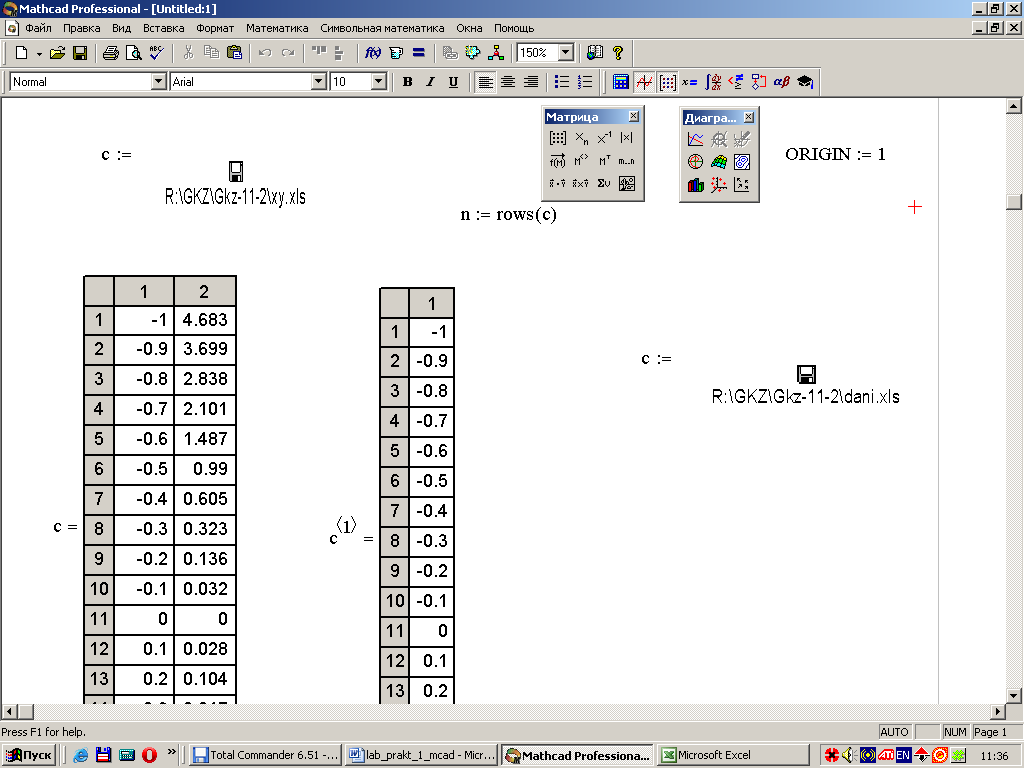
де dani.xls – ім’я файлу, у маркер перед знаком “:=” вводиться ім’я змінної. В результаті вона одержить значення, що записані у файлі. Читатися буде прямокутна таблиця, заповнена числовими даними. Дані текстового типу сприйматися не будуть, незаповнені клітинки сприймаються нулями. Щоб записати дані у файл діють аналогічно.
Якщо змінити дані, що записані в Excel, то для того, щоб відповідні зміни відобразилися в матриці документу Mathcad, потрібно зберегти відредаговані дані в Excel і поновити чи змінити змінну у шаблоні читання цього файлу.
